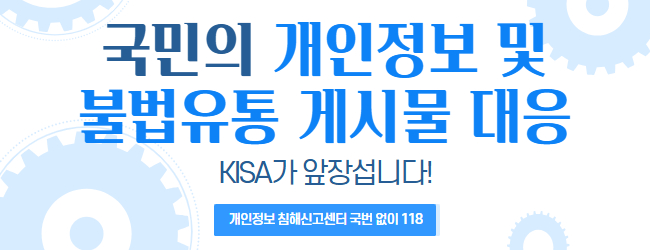[리뷰] PC 없는 PC, 델 옵티플렉스 7090 울트라

TV에서 한 보안 전문가가 이런 말을 한 적이 있다. “보안 전문가는 문제가 안 생기면 일을 하지 않는 줄 안다. 실은 아무 문제가 안 생기도록 하는 보안 전문가가 가장 뛰어난 전문가.”
전 직장에서는 델의 데스크톱, 키보드와 마우스, 모니터를 일괄 지급했었다. 그때 사용했던 델 PC의 느낌이 뛰어난 보안 전문가의 느낌이다. 항상 별 문제가 없어서 심심한 PC 같지만 돌이켜보면 항상 아무 문제가 없었다.
델은 사실 혁신 폼팩터를 많이 만드는 회사다. 리뷰 제품도 ‘제로 풋프린트 PC’로 부르는 혁신 제품이다. 발자국이 없다는 뜻인데, 폼팩터가 공간을 차지하지 않기 때문에 붙인 이름이다. ‘제로’로 부르는 이유는 제품 사진을 보면 알 수 있다. 사진에서 PC가 보이지 않는다. 실은 모듈형 올인원이라고 부르는 제품으로, 스탠드에 미니 PC가 숨어있는 형태다. 델 모니터는 각종 마운트나 모니터 암을 지원하는 경우가 많고 자사 제품도 많이 출시하는데, 아예 PC까지 모니터 스탠드에 부착할 수 있도록 한 것이 모듈형 올인원 제품이다.


PC 연결은 초보자도 할 수 있을 정도로 쉬운데, 호환 가능한 모니터의 뚜껑을 열고 PC를 아래로 꽂으면 끝이다. 모니터와 본체의 연결은 USB-C를 통해서 할 수 있으며, TV 아웃과 전원 전달을 선 하나로 할 수 있다. 따라서 무선 키보드와 마우스를 사용한다면 시야에 보이는 선은 하나 혹은 둘뿐이다. 이런 방식으로 PC를 구성하면 사무실에서 차지하는 공간을 줄일 수 있고, 반대로 사무실에서 근무하지 않을 때도 유용하다.
버튼 하나만 누르면 쉽게 분리된다 via GIPHY

이 제품은 올인원에 가까운 모듈형 제품이므로 올인원과 미니 데스크톱의 장점을 모두 갖고 있다. 우선은 다양한 모니터에 연결할 수 있다는 것이 장점인데, 옵티플렉스 7090 울트라의 모니터 스탠드는 오프셋 VESA 마운트를 지원해 규격에 맞다면 어떤 모니터든 사용할 수 있다. 오프셋 VESA 마운트는 TV나 모니터 마운트의 표준을 따른 제품으로, 대부분의 모니터나 TV가 VESA 규격을 지원한다.




호환 가능한 스탠드는 옵티플렉스 대형 높이 조절식 스탠드, 옵티플렉스 울트라 높이 조절식 스탠드, 옵티플렉스 오프셋 VESA 마운트, 옵티플랙스 벽면 마운트 브래킷, MSA 싱글 모니터 암 등 사용자가 원하는 거의 모든 시나리오에 맞춰 준비돼 있다.
델 모니터를 사용한다면 최대 40인치 디스플레이까지 지원 가능하며, 델 MSA20 암을 사용해도 비슷하게 거치할 수 있다. 따라서 델 모니터 거의 대부분을, 원하는 일반 모니터가 있다면 다른 모니터를 사용할 수 있는 등 모니터 선택의 자유도가 매우 높다.



이 폼팩터는 2019년에도 등장했던 것으로, 본체를 최신 성능으로 교체할 때도 모니터는 원래대로 사용할 수 있다. 모듈형 제품이기 때문이다. 모니터의 VESA 마운트에 옵티플렉스 7090 울트라용 스탠드를 꽂으면 끝이다.
개인적으로 모듈형 제품의 최대 장점은 선이 가려져 안 보이는 것이 아니라 집에 가져갈 수 있다는 점이라고 본다. 본체가 매우 작고 가볍기 때문에(약 525g), 업무가 남거나 원격 근무를 해야 한다면 본체를 빼서 작업할 수 있다. 이때 USB-C를 지원하는 모니터만 있다면 쉬운 연결과 전원 공급이 가능하며, 만약 USB-C 연결이 없는 PC라면 USB-C to DP 혹은 HDMI로 연결할 수도 있다. 같은 의미로 원격 근무 센터나 공용 오피스 등을 운영하는 회사라면, 본체는 스스로 갖고 다니고, USB-C 연결이 가능한 모니터만을 배치한다면 직원들이 원하는 자리에서 근무할 수 있을 것이다.








생산성 위주의 제품인 만큼 듀얼 M.2 SSD를 구성할 수 있으며, SATA HDD 2TB 혹은 2TB SSD를 사용할 수 있다. 램 역시 최대 64GB까지 구성 가능하다.델 제품의 특징인 델 옵티마이저도 기본으로 설정돼 있다. 델 제품을 리뷰할 때마다 가장 만족스러운 소프트웨어에 해당한다. 사용자가 자주 사용하는 앱을 지정해 패턴을 학습하고, 이 앱들을 빠르게 실행되도록 하는 AI 기능이다. 익스프레스 리스폰스(ExpressResponse)로 부른다. 웹 브라우저나 포토샵 등에 설정해 놓으면 PC가 고성능 차량이 된 기분이 든다. 제로백이 7초였던 제품이 2초로 줄어드는 그 느낌. 만약 델 제품을 사용하고 있는 독자가 있다면 익스프레스 리스폰스를 꼭 설정하도록 하자.



이외에도 원격 회의에서 잡음을 걸러주는 AI 기능인 인텔리전트 오디오(Intelligent Audio)도 델 옵티마이저에 포함돼 있다.노트북만큼 이동성이 뛰어나지만 이 제품의 본질은 데스크톱이다. 따라서 거의 모든 방식의 포트를 지원한다. 오디오 잭, USB4 타입-C(썬더볼트 4 지원), USB-3.2 Gen 2(타입-A), USB 3.2 Gen2 타입-C 포트(USB PD 및 디스플레이포트 1.4 지원), 듀얼 스택 USB 3.2 Gen2 Type-A 포트, 듀얼 스택 USB 3.2 Gen2 Type-A 포트 등 데스크톱에서 기대할 수 있는 대부분의 포트를 지원한다. 특히 풀사이즈 디스플레이포트를 지원하므로 USB-C 연결이 아닌 모니터도 대부분 연결할 수 있다. 모니터는 40형 모니터처럼 대형 모니터를 사용해도 되지만, 듀얼모니터 암을 두개 연결해 총 4대의 모니터를 연결할 수 있기도 하다. 원래 모니터 수가 많을수록 전문가처럼 보이는 법이다.
인터넷은 와이파이로 연결 가능하지만 더 안정적인 인터넷 상황을 원한다면 이더넷 포트로 연결할 수 있다.
분리가 쉬운 제품이므로 분실 우려가 있으나 TPM 2.0으로 하드웨어를 잠금 및 보호할 수 있고, 제품 자체에도 물리적으로 잠금 슬롯과 보안 나사를 설치할 수 있다.
선택사항이긴 하지만 인텔 유나이트 소프트웨어를 제공한다. 어댑터나 동글 없이 회의가 가능한 소프트웨어다.

스위블 via GIPHY
틸트 via GIPHY
리프트 via GIPHY

델 제품은 항상 그렇듯 보안 소프트웨어를 함께 구매할 수 있으며, 구매하지 않아도 기본적으로 소프트웨어가 항상 업데이트되고, 업데이트 로그를 정리해서 보여준다.
델 제품을 사용하다 보면 어떨 때는 너무 아무 일이 없어서 심심하다는 생각이 들 때도 있다. 그러나 이 모든 것이 아무 문제 없이 돌아가도록 하는 것이 델의 장점이다. 매일 급한 업무를 진행해야 하는데, PC가 자주 문제를 일으킨다면 그 분노를 참을 방법이 존재하지 않는다. 그리고, 델 제품에는 그런 분노가 존재하지 않는다. 원하는 곳에서, 깔끔하게, 아무 문제 없이 원하는 일을 하자.
글. 바이라인네트워크
<이종철 기자> jude@byline.network
[무료 웨비나] 아이덴티티 보안 없는 보안 전략은 더 이상 안전할 수 없습니다
◎ 일시 : 2025년 7월 15일 (화) 14:00 ~ 15:30
◎ 장소 : https://bylineplus.com/archives/webinar/53537